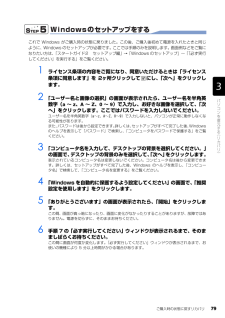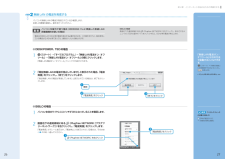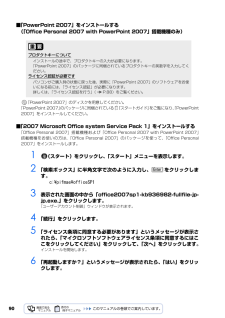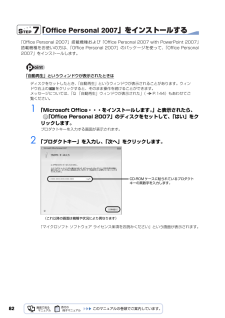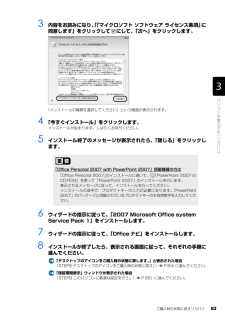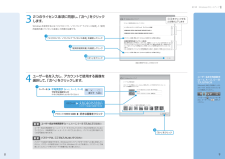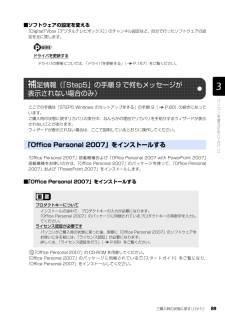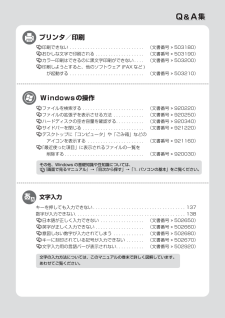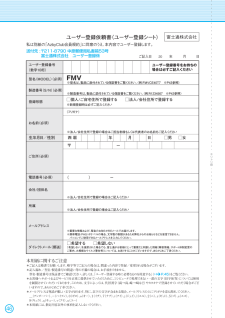Q&A
取扱説明書・マニュアル (文書検索対応分のみ)
"数字"2 件の検索結果
"数字"10 - 20 件目を表示
全般
質問者が納得富士通FMV FMV NF/C70はCPU Core 2 Duo P8600 2.4GHz(3MB)メモリ 2GBあるので、質問者さんの以下のような希望を十分満たす物です。>動画再生と趣味程度でイラストを書いたり動画を作ってアニメーションなどを制作特におかしなことも無いですし、良い選択肢ではないでしょうか?ただメモリは出来れば4GB欲しいので、メモリ4GB以外はスペックはほぼ同じNEC LaVie L LL750/SGシリーズ東芝 dynabook TX TX/66Hシリーズも選択肢に入れても良いかな...
6065日前view62
全般
質問者が納得初心者で、後から足したり、引いたりしない(出来ない)のでしたらメモリーが十分なNECにしておいた方がいいと思いますが・・・
6106日前view62
ご購入時の状態に戻すリカバリ 79目的に合わせてお読みくださいWindows のセットアップをするこれで Windows がご購入時の状態に戻りました。この後、ご購入後初めて電源を入れたときと同じように、Windows のセットアップが必要です。ここでは手順のみを説明します。画面例などをご覧になりたい方は、「スタートガイド2 セットアップ編」→「Windows のセットアップ」~「 「必ず実行してください」を実行する」をご覧ください。1 ライセンス条項の内容をご覧になり、同意いただけるときは「ライセンス条項に同意します」を 2ヶ所クリックして にし、「次へ」をクリックします。2 「ユーザー名と画像の選択」の画面が表示されたら、ユーザー名を半角英数字(a~z、A~Z、0~9)で入力し、お好きな画像を選択して、「次へ」をクリックします。ここではパスワードを入力しないでください。ユーザー名を半角英数字(a~z、A~Z、0~9)で入力しないと、パソコンが正常に動作しなくなる可能性があります。また、パスワードは後から設定できます。詳しくは、セットアップがすべて完了した後、Windowsのヘルプを表示して「パスワード」で...
第4章 インターネットを始めるための準備をする「無線LAN電波オン/オフツール」は次の方法で起動することもできます。(スタート)→「検索の開始」に半角英数字で次のように入力し、を押します。c:\fjuty\WLANUty\WLANUty.exe ワイヤレススイッチの位置(BIBLO)『FMV取扱ガイド』→「各部の名称と働き」● DESKPOWER、TEOの場合1 (スタート)→「すべてのプログラム」→「無線LAN電波オン/オフツール」→「無線LAN電波オン/オフツール」の順にクリックします。「無線LAN電波オン/オフツール」ウィンドウが表示されます。2 「現在無線LANの電波が停止しています」と表示された場合、「電波発信」をクリックし、「終了」をクリックします。「現在無線 LANの電波が発信しています」と表示されている場合は、終了をクリックします。● BIBLOの場合1 パソコン本体のワイヤレススイッチがONになっていることを確認します。2 画面右下の通知領域にある (Plugfree NETWORK[プラグフリーネットワーク])を右クリックし、「電波発信」をクリックします。「電波発信」がグレーに表...
90■「PowerPoint 2007」をインストールする (「 Office Personal 2007 with Po werPoint 2007」搭載機種のみ)「PowerPoint 2007」のディスクを用意してください。「PowerPoint 2007」 のパッケージに同梱されている 『スタートガイド』をご覧になり、「PowerPoint 2007」をインストールしてください。■「2007 Microsoft Office system Service Pack 1 」をインストールする「Office Personal 2007」搭載機種および「Office Personal 2007 with PowerPo int 2007」 搭載機種をお使いの方は、「Office Personal 2007」のパッケージを使って、 「Office Personal 2007」をインストールします。1 (スタート)をクリックし、「スタート」メニューを表示します。2 「検索ボックス」に半角文字で次のように入力し、 をクリックします。c:\pifmae\officeSP13 表示された画面の中...
82「Office Personal 2007」をインストールする「Office Personal 2007」搭載機種および「Office Personal 2007 with PowerPo int 2007」 搭載機種をお使いの方は、「Office Personal 2007」のパッケージを使って、 「Office Personal 2007」をインストールします。「自動再生」というウィンドウが表示されたときは1 「Microsoft Office・・・をインストールします。 」と表示されたら、「Office Personal 2007」のディスクをセットして、 「はい」をクリックします。プロダクトキーを入力する画面が表示されます。2 「プロダクトキー」を入力し、「次へ」をクリックします。「マイクロソフト ソフトウェア ライセンス条項をお読みください」という画面が表示されます。ディスクをセットしたとき、「自動再生」というウィンドウが表示されることがあります。ウィンドウ右上の をクリックすると、そのまま操作を続けることができます。メッセージについては、「Q 「自動再生」ウィンドウが表示された」 ( P.144...
ご購入時の状態に戻すリカバリ 83目的に合わせてお読みください3 内容をお読みになり、「「マイクロソフト ソフトウェア ライセンス条項」 に 同意します」をクリックして にして、「次へ」をクリックします。「インストールの種類を選択してください」という画面が表示されます。4 「今すぐインストール」をクリックします。インストールが始まります。しばらくお待ちください。5 インストール終了のメッセージが表示されたら、「閉じる」をクリックします。6 ウィザードの指示に従って、「2007 Microsoft Office system Service Pack 1」をインストールします。7 ウィザードの指示に従って、「Office ナビ」をインストールします。8 インストールが終了したら、表示される画面に従って、それぞれの手順に進んでください。「デスクトップのアイコンをご購入時の状態に戻します。」と表示された場合「STEP8 デスクトップのアイコンをご購入時の状態に戻す」 ( P.84)に進んでください。「保証期間表示」ウィンドウが表示された場合「STEP9 このパソコンに最適な設定を行う」 ( P.85)に進んでくだ...
第1章 Windowsのセットアップ2つのライセンス条項に同意し、「次へ」をクリックします。Windowsを使用するには「マイクロソフト ソフトウェア ライセンス条項」と「使用許諾契約書(ライセンス条項)」の同意が必要です。をクリックすると文章が上下します「マイクロソフト ソフトウェア ライセンス条項」を確認しクリック1画面は機種や状況により異なりますユーザー名を入力し、アカウントで使用する画像を選択して、「次へ」をクリックします。ユーザー名は半角英数字( a~ z、A~ Z、0~ 9)で入力してくださいユーザー名は半角英数字(a~z、A~Z、0~9)で入力してください(%などの記号は入力しないでください)。半角英数字(a~z、A~Z、0~9)で入力しないと、パソコンが正常に動作しなくなる可能性があります。パスワードは、ここでは入力しないでくださいパスワードは後から設定できます。Windowsのセットアップがすべて完了した後に設定してください。パスワードの設定方法については、Windows のヘルプを表示し、「パスワード」で検索して「コンピュータをパスワードで保護する」をご覧ください。ユーザー名...
ご購入時の状態に戻すリカバリ 89目的に合わせてお読みください■ソフトウェアの設定を変える「DigitalTVbox[デジタルテレビボックス] 」のチャンネル設定など、自分で行ったソフトウェアの設定を元に戻します。ドライバを更新するここでの手順は「STEP5 Windows のセットアップをする」の手順 9( P.80)の続きになって います。ご購入時の状態に戻すリカバリの実行中、なんらかの理由でリカバリを手助けするウィザードが表示されないことがあります。ウィザードが表示されない場合は、ここで説明しているとおりに操作してください。「Office Personal 2007」搭載機種および「Office Personal 2007 with PowerPo int 2007」 搭載機種をお使いの方は、「Office Personal 2007」のパッケージを使って、 「Office Personal 2007」および「PowerPoint 2007」をインストールします。■「 Office Personal 200 7」をインストールする「Office Personal 2007」 の CD-ROM を...
パソコンがおかしいときの Q&A 集 105キーを押しても入力できない. . . . . . . . . . . . . . . . . . . . . . . . . . . . . . . . . . . . 137数字が入力できない. . . . . . . . . . . . . . . . . . . . . . . . . . . . . . . . . . . . . . . . . . . 138日本語が正しく入力できない . . . . . . . . . . . . . . . . . (文書番号 502650)英字が正しく入力できない . . . . . . . . . . . . . . . . . . . (文書番号 502660)意図しない数字が入力されてしまう . . . . . . . . . . . . (文書番号 502680)キーに刻印されている記号が入力できない . . . . . . . (文書番号 502670)文字入力用の言語バーが表示されない. . . . . . . . . . . (文書番号 502920)文字の入力方法については、このマニュアルの巻末で詳...
196キーボードその他のキーや詳しい説明は次のマニュアルをご覧ください。『画面で見るマニュアル』 「000220」で検索→「各部の名称と働き:キーボード」 半角/全角キーEscエスケープ キーEnterエンターキーNum LkナムロックキーBack Spaceバックスペース キーCaps LockキャプスロックキーShiftシフトキーカーソルキーファンクションキーFn キーテンキーテンキー数字や記号を入力します。注:Num Lk ランプ点灯時に Shift キーを押しながらテンキーを押すと、 テンキーの下段に刻印された機能が使えます。Num Lk キーテンキーの設定を切り替えます。( P.20)・Num Lk ランプ点灯時[注] テンキーで数字や記号を入力できます。・Num Lk ランプ消灯時 テンキーの下段に刻印された機能を使えます。Enter キー入力した文字を確定したり、改行します。半角/全角キーキーを押すごとに、半角入力/全角入力を切り替えます。全角入力すると、日本語を入力できます。Esc キー現在の作業を取り消します。ファンクションキーソフトウェアごとにいろいろな機能が割り当てられています。青...
ユ ザ 登録・特典操作指導・学習/教室のご案内付 録困 たとき/故障したとき/富士通パソコン出張サ ビス46本用 紙に関 する ご注 意*ご 記入は楷 書で お願 いし ます 。略字等 でご 記入の場 合は、 間違 った 内容 で登録/変更 され る場 合が ござ いま す。*記入漏れ/型名 ・製造番 号の間 違い 等の不 備の場 合は、 お手 続き でき ませ ん。 型名 ・製造番 号は 保証書 でご 確認 くださ い。 詳し くは、「ユ ーザ ー登 録す る時に必 要な もの を用 意す る」( P.45 )をご 覧く ださ い。*お 客様 へサ ポー トおよ びサ ービ スを 正常に提 供さ せて いた だく ため に、 コン ピュ ータ で処 理で きな い一 部の文 字(旧 字体等 )につ いて は使 用を制 限さ せて いた だい てお ります 。この ため 、文字 によ って は、 代替漢字 ( →高 、 →崎 など )やカタカ ナで 登録 させ てい ただ く場 合が ございま すの で、 あら かじ めご 了承 くださ い。*メ ール アドレス は判 読が難 しい 文字 があ りま...
- 1